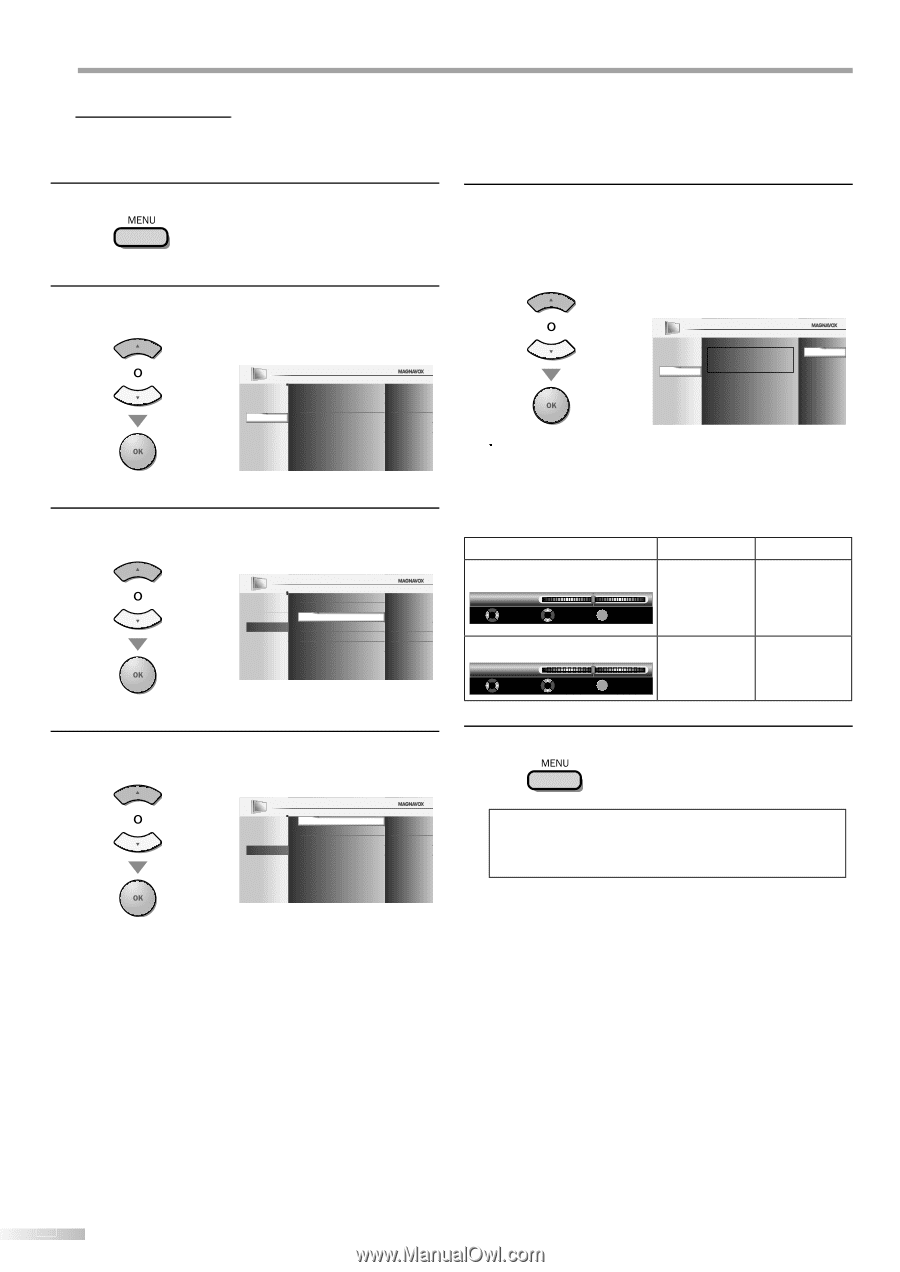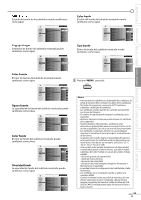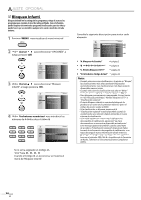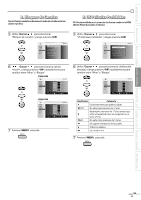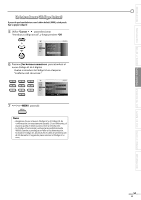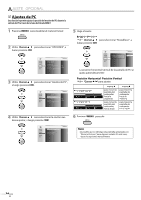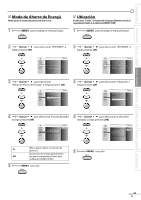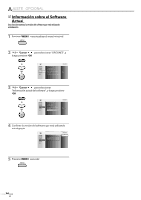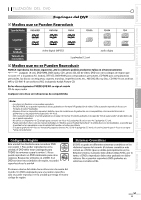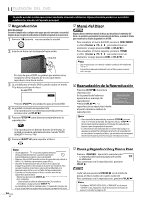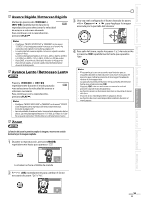Magnavox 32MD350B User manual, Spanish - Page 34
Reinicio Posicion, Posición Horizontal, Posición Vertical
 |
UPC - 609585178540
View all Magnavox 32MD350B manuals
Add to My Manuals
Save this manual to your list of manuals |
Page 34 highlights
AJUSTE OPCIONAL Ajustes de PC Esta función le permite ajustar la posición del monitor del PC durante la entrada del PC a través de la toma de Entrada HDMI 1. 1 Presione [MENU] para visualizar el menú principal. 2 Utilice [Cursor K / L] para seleccionar "OPCIONES", y luego presione [OK]. IMAGEN SONIDO AJUSTE OPCIONES IDIOMA DVD Subtítulo Cerrado Bloqueo infantil Ajustes de PC Modo de Ahorro de Energía Ubicación Información actual del software On Casa 3 Utilice [Cursor K / L] para seleccionar "Ajustes de PC", y luego presione [OK]. IMAGEN SONIDO AJUSTE OPCIONES IDIOMA DVD Subtítulo Cerrado Bloqueo infantil Ajustes de PC Modo de Ahorro de Energía On Ubicación Casa Información actual del software 5 Haga el ajuste. Reinicio Posicion Utilice [Cursor K / L] para seleccionar "Restablecer", y luego presione [OK]. IMAGEN SONIDO AJUSTE OPCIONES IDIOMA DVD Reinicia la posición de la pantalla de la imagen. Cancelar Restablecer La posición horizontal/vertical de la pantalla de PC se ajusta automáticamente. Posición Horizontal, Posición Vertical Utilice [Cursor s / B] para ajustar. Posición Horizontal Posición H. 0 - Ajuste Mover OK OK Posición Vertical Posición V. 0- Ajuste Mover OK OK Cursor s Cursor B para mover la para mover la pantalla del pantalla del + ordenador ordenador hacia la hacia la izquierda derecha para mover la para mover la pantalla del + ordenador pantalla del ordenador hacia abajo hacia arriba 4 Utilice [Cursor K / L] para seleccionar la opción que desea ajustar, y luego presione [OK]. 6 Presione [MENU] para salir. IMAGEN SONIDO AJUSTE OPCIONES IDIOMA DVD Reinicio posición Posición horizontal Posición vertical Nota: 0 • Es posible que no obtenga una pantalla apropiada con 0 "Reinicio Posicion" para algunas señales. En este caso, ajuste las opciones manualmente. 34 ES